Noņemiet Pin, lai sāktu kontekstizvēlni operētājsistēmā Windows 10
Operētājsistēmā Windows 10 noteiktiem failu tipiem ir pieejama īpaša konteksta izvēlnes komanda "Pin to Start". Tas ļauj lietotājam piespraust tos izvēlnei Sākt, lai ātrāk piekļūtu. Ja šai komandai neatrodat lietojumu, rīkojieties šādi, kā to noņemt.
Jums var būt vairāki iemesli, lai noņemtu komandu. Piemēram, jūs varat izmantot izcilo Classic Shell Sākt izvēlnes aizstāšana, vai arī vēlaties piespraust programmas uzdevumjoslai, nevis Sākt. Neatkarīgi no tā, vai jums ir iemesls, šeit ir detalizēta noņemšanas procedūra.
Lai noņemtu konteksta izvēlni Pin to Start operētājsistēmā Windows 10, rīkojieties šādi.
- Atveriet Reģistra redaktora lietotne.
- Dodieties uz šo reģistra atslēgu.
HKEY_CLASSES_ROOT\exefile\shellex\ContextMenuHandlers\PintoStartScreen
Skatiet, kā pāriet uz reģistra atslēgu ar vienu klikšķi.
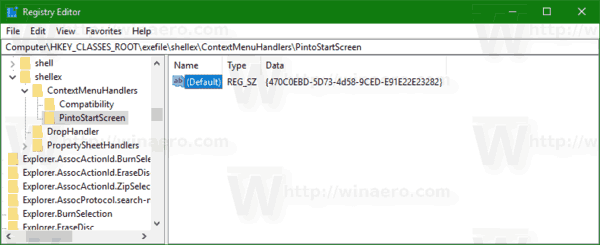
- Labajā pusē mainiet noklusējuma REG_SZ (virknes) vērtību. Mainiet to no {470C0EBD-5D73-4d58-9CED-E91E22E23282} uz tukšu vērtību, t.i., noņemiet vērtību datu saturu.
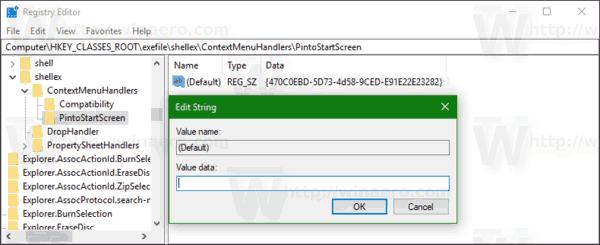
Tieši tā. Konteksta izvēlnes vienums nekavējoties pazudīs.
Pirms:

Pēc:
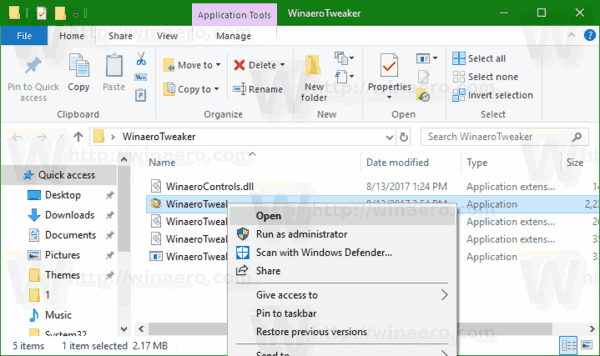
Lai atjaunotu noklusējuma vērtības, iestatiet tukšo (noklusējuma) vērtību zem minētās reģistra atslēgas atpakaļ uz virkni {470C0EBD-5D73-4d58-9CED-E91E22E23282} un esat pabeidzis.
Lai ietaupītu savu laiku, varat izmantot Winaero Tweaker. Sadaļā Konteksta izvēlne\Noņemt noklusējuma ierakstus noņemiet atzīmi no vienuma "Piespraust sākumam" un esat pabeidzis!

Lietotni varat iegūt šeit: Lejupielādējiet Winaero Tweaker.
Padoms. Operētājsistēmā Windows 10 izvēlnē Sākt ir iespējams piespraust jebkuru failu neatkarīgi no tā veida. Ar nelielu uzlaušanu jūs to varat panākt. Izpildiet šajā rakstā sniegtos norādījumus:
Kā piespraust jebkuru failu izvēlnei Sākt operētājsistēmā Windows 10


